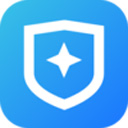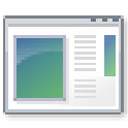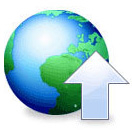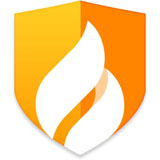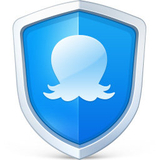360安全卫士简介
极速推荐- 360软件
- 杀毒软件
- 硬件检测工具
- 装机必备软件
- 拦截弹窗软件
- 系统优化工具
- 运存释放软件
- C盘清理工具

360安全卫士是一款电脑安全软件,由奇虎360公司开发。360安全卫士作为业界领先的安全杀毒产品,可精准查杀各类木马病毒,始终致力于守护用户的电脑安全。不仅如此,我们还开发了多款功能,提高您的电脑使用效率。有别于传统安全软件,依托360安全大脑的大数据、人工智能、云计算、IoT智能感知、区块链等新技术,安全卫士14.0变得更加聪明,不仅可以智能识别多种攻击场景,而且显著提升了病毒查杀、系统修复、优化加速和电脑清理等功能的检测和处理能力。安全卫士14.0全新升级五大安全引擎和五项防护体系,不仅可在电脑受到威胁时进行毫秒级应急响应;更能依托360安全大脑的超前感知、智能追踪和深度溯源能力,为您提供无声且坚定的安全守护。

360安全卫士功能
【电脑体检】全面检测电脑状态,一键修复安全风险
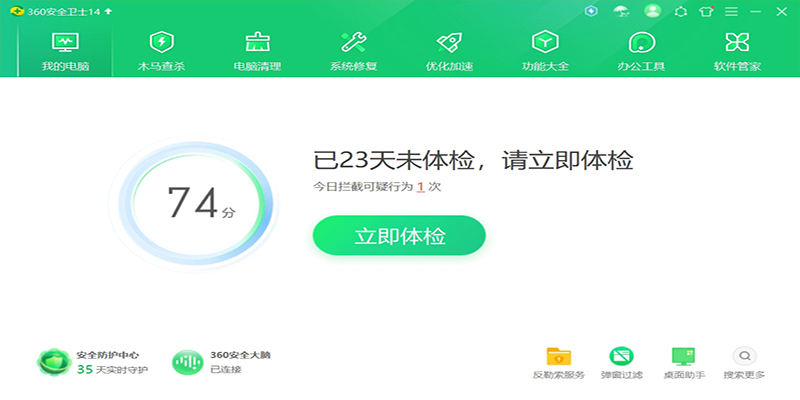
1、全面检查电脑状况
从垃圾清理、电脑运行速度、系统异常、电脑安全风险多维度扫描电脑,快速评定电脑系统状况
2、一键修复电脑安全风险
只需一键修复,轻松解决电脑安全风险,定期体检可以有效保持电脑良好运行状态
【安全防护中心】五大安全防护体系,全面守护电脑安全
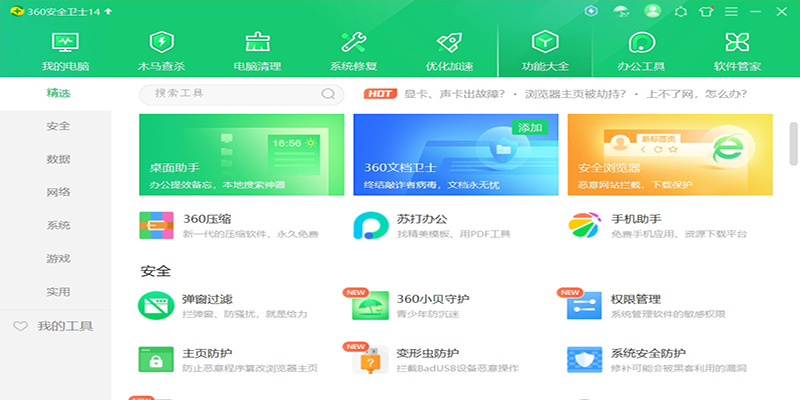
1、38层防护壁垒,打造坚实防御体系
38层防护壁垒层层加码,第一时间感知威胁态势,形成全方位、全天候的网络空间防御体系
2、主动防御全面升级,高级威胁防护体系上线
依托360安全大脑极智赋能,360安全卫士主动防御持续升级,通过云端信息比对侦测、多维分析模型等手段,打造集"高级攻击发现、横向渗透防护、无文件攻击防护、软件劫持防护"于一体的全方位高级威胁防护壁垒
【木马查杀】全新引擎技术革新,毫秒响应精准查杀

1、全新升级六大安全引擎
360云查杀引擎、360启发式引擎、QEX脚本查杀引擎、QVMⅡ人工智能引擎、小红伞本地引擎、反勒索引擎,接入360安全大脑全面提升检测能力,恶意程序样本库总样本量超200 亿,对感染病毒或木马的文件进行精准修复,完全还原感染之前的状态,使系统运行更流畅,为您提供坚定的安全守护
2、全网威胁极速响应
百万种病毒云端识别,实时更新病毒库,新型病毒毫秒级响应,一站式解决木马威胁。可通过APT样本特征、环境特征等精准定位和处理几十种APT攻击
【反勒索服务】一键开启文档保护,全面监控勒索病毒
1、强大预警机制,保护文档安全
强力拦截800余种勒索病毒,有效阻止勒索病毒入侵,保护您的电脑文件安全
2、专业反勒索,火力全开恢复文件
如开启反勒索服务后,遭遇勒索病毒入侵,360安全卫士将帮您解密文件,同时为被勒索的文件买单
【电脑清理】革命性创新技术,释放磁盘空间

1、一键清理垃圾,电脑运转如飞
基于360安全大脑以及多年系统优化、故障修复经验,内置全部360原创系统优化,故障修复工具。针对操作系统日常使用中的常见故障,提供快速、有效的修复工具
2、强力清除软件残留,节约磁盘空间
检测恶意、捆绑及不常用软件,一键卸载并清除软件残留,优化电脑使用体验
【优化加速】一键加速,让电脑快如闪电

1、多重功能,全方位加速电脑
6大加速能力,全方位管理开机启动项、运行中的软件、网络服务和系统服务、右键插件及自启动图标插件、win10应用自启动等,实时防护,提高电脑运行速度。
2、智能算法,科学管理电脑进程
服务千万级用户,创新性使用智能算法体系,更加科学地反映电脑的实时状态,打造极致的用户体验,帮助用户更好管理电脑,提升系统性能。
【系统盘瘦身】深度清理C盘冗余垃圾,优化空间占用
1、检测C盘使用情况
全方位扫描C盘空间使用,优化系统功能、卸载无用软件,增加磁盘可用空间
2、大文件移至其他磁盘
快速扫描并分析系统盘大文件,一键转移至其它盘目录,释放C盘空间,全面提升电脑运行速度
【查找大文件】清理磁盘空间,瞬间简洁如新
1、全盘扫描,清理更精准
直观显示各磁盘占用情况,随心选择进行全盘扫描或扫描某个磁盘大文件,清理更精准
2、跳过重点文件,清理更放心
默认跳过54类风险文件扫描,提前为您规避重要文件误删的风险
【悬浮加速球】悬浮于桌面,实时监控电脑并一键加速
1、实时信息智能同步
实时同步cpu占用、内存占用、硬件温度、当前网速,清理优化一键直达
2、进程监控加速
实时同步进程运行,智能分类,自定义优化方案,一键提速
3、小贝版加速球
你的桌面人工智能助理。有问必答,提供优质解决方案,搭载全新智能数值,智能拦截威胁
【软件下载】7800余款正版软件,极速安全下载
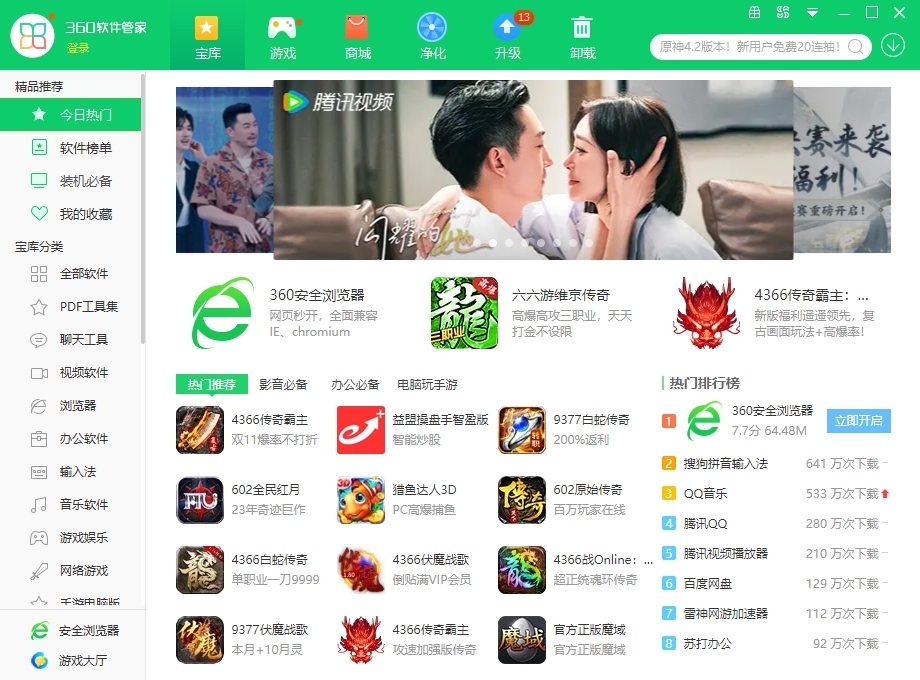
1、一键安装软件
全品类软件一键极速下载安装,安全无捆绑,安装位置随心设
2、实时升级提醒,个性化升级选择
软件更新实时提醒,同步新版本功能,升级个性化管理
【软件卸载】智能识别,一键卸载,拒绝残留
1、多维度卸载选择,一键强力卸载
提供软件介绍、评分、评论、占用空间、使用频率等多维度软件信息。提示恶评软件、捆绑组件安装动态,可一键卸载
2、捆装软件精准识别
应用360安全大脑检出能力,对于捆装组件、插件精准识别
3、添加黑名单,拒绝反复安装
识别反复推装软件,一键添加黑名单,阻止再次安装
【软件净化】净化六大软件行为,管理十一项软件权限
1、全面净化六大软件行为
守护电脑健康,一键净化弹窗、捆绑、静默启动等六类软件行为
2、一键管理十一项软件权限
全方位管理图标创建、开机自启、进程注入等十一项软件权限
3、实时提醒,拦截敏感权限
实时提醒,拦截和管理敏感权限获取,可自主
相关软件
-
 360极速浏览器
360极速浏览器
134MB|2024-05-23
高端用户首选浏览器 -
 360软件管家
360软件管家
114MB|2024-05-10
软件库中收录万款正版软件 -
 360浏览器
360浏览器
155MB|2024-06-11
360安全浏览器15,隆重登场!采用chromium114内核,速度更快 -
 360压缩
360压缩
14.2MB|2024-06-11
功能实用的压缩解压软件 -
 360杀毒
360杀毒
56.5MB|2024-05-20
抵御威胁,全方位守护 -
 360壁纸
360壁纸
8.27MB|2024-06-14
海量桌面高清壁纸任你选
360安全卫士软件特色
1、无限安全,无限精彩
360安全卫士作为业界领先的安全杀毒产品,可精准查杀各类木马病毒,始终致力于守护用户的电脑安全。不仅如此,我们还开发了多款功能,提高您的电脑使用效率。
2、连接360安全大脑,重新思考安全的定义
有别于传统安全软件,依托360安全大脑的大数据、人工智能、云计算、IoT智能感知、区块链等新技术,安全卫士13.0变得更加聪明,不仅可以智能识别多种攻击场景,而且显著提升了病毒查杀、系统修复、优化加速和电脑清理等功能的检测和处理能力。
3、看得见威胁,守得住家园
360安全卫士14.0全新升级五大安全引擎和五项防护体系,不仅可在电脑受到威胁时进行毫秒级应急响应;更能依托360安全大脑的超前感知、智能追踪和深度溯源能力,为您提供无声且坚定的安全守护。
4、全面安全,发自内芯
恶意程序样本库总样本量280亿,电脑垃圾人均检出量4500MB,电脑可加速进程数量10000 项,360安全卫士,16年累计守护超13亿用户
360安全卫士安装步骤
在本站下载360卫士安装包,双击运行,按照提示安装即可。


使用方法
用360安全卫士怎样转移C盘文件夹?
第一步,启动电脑中的360安全卫士,点击顶部的【功能大全】选项。
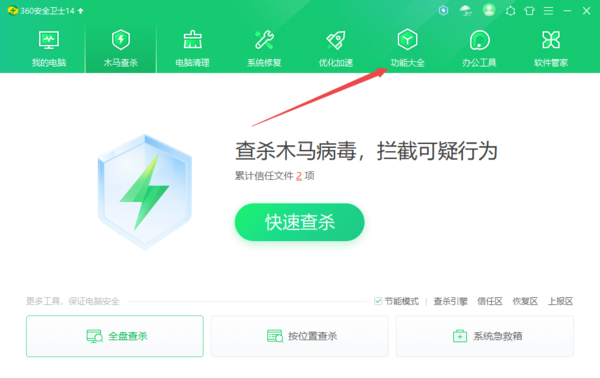
第二步,接着,在【系统】选项中,找到并点击【系统盘瘦身】功能。
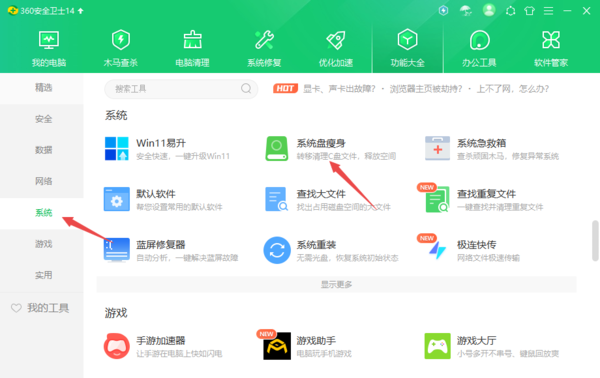
第三步,紧接着,工具就会开始对系统进行扫描,此时我们耐心等待一会儿。

第四步,扫描完成后,点击【文件搬移】选项右侧的【搬移更多】。
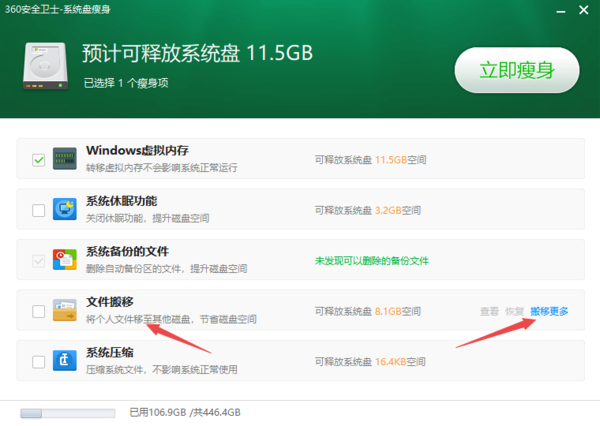
第五步,然后,勾选需要搬移的C盘文件夹,点击界面右上角的【立即搬移】按钮。
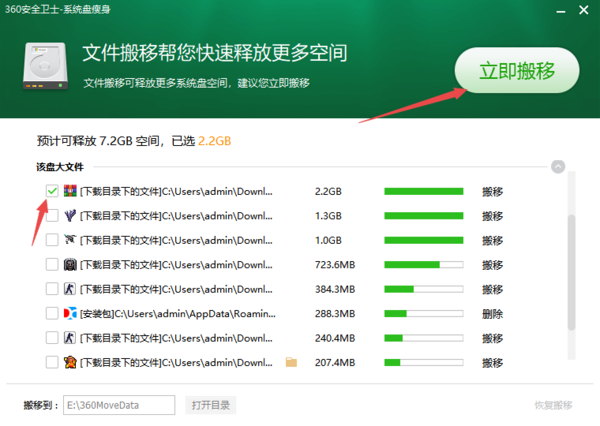
第六步,最后,软件就会开始进行文件夹的搬移了,搬移的过程中,切勿关闭360安全卫士或者是电脑,等待软件搬移完成即可。

360安全卫士怎样深度释放C盘空间?
第一步、启动软件,切换到【电脑清理】界面中,然后点击【清理C盘空间】功能按钮。

第二步、接着,勾选需要深度清理的C盘项目,然后点击【扫描】按钮。
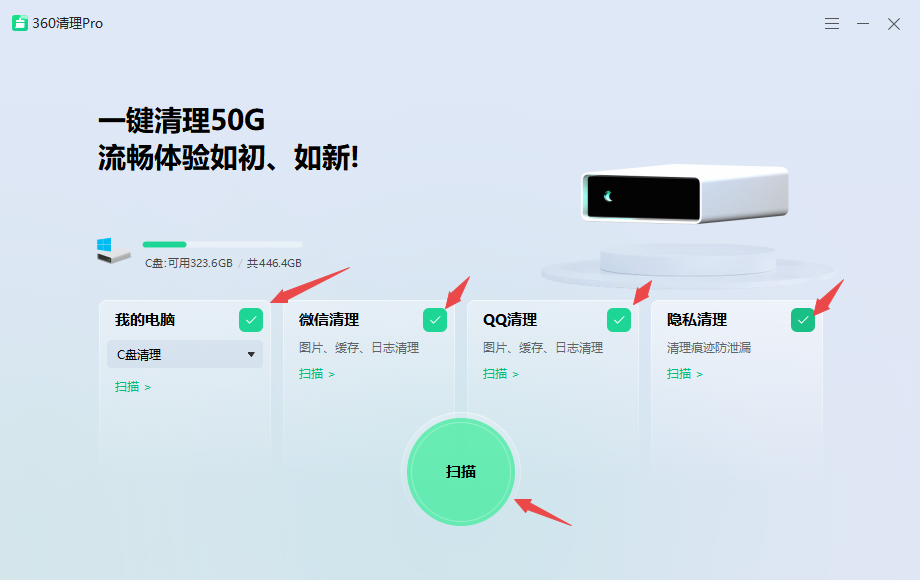
第三步、然后,软件就会开始进行扫描,此时耐心等待一会儿。
第四步、扫描完成后,选择需要清理的项目,点击其下方的【清理】按钮。
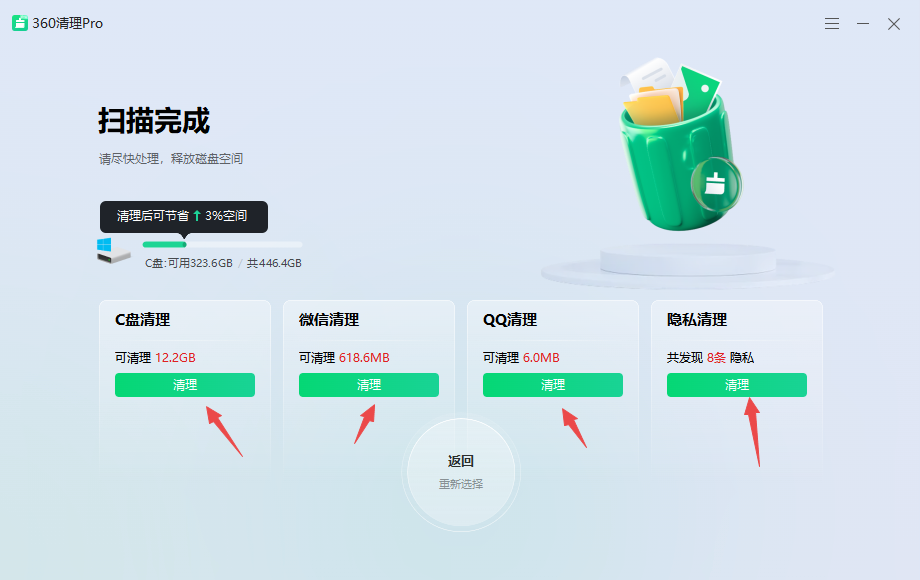
第五步、最后,勾选需要清理的内容,进行清理就可以了。

360安全卫士怎么彻底粉碎顽固的文件?
第一步、启动软件,切换到【功能大全】界面中,然后找到【文件粉碎机】功能,点击它。
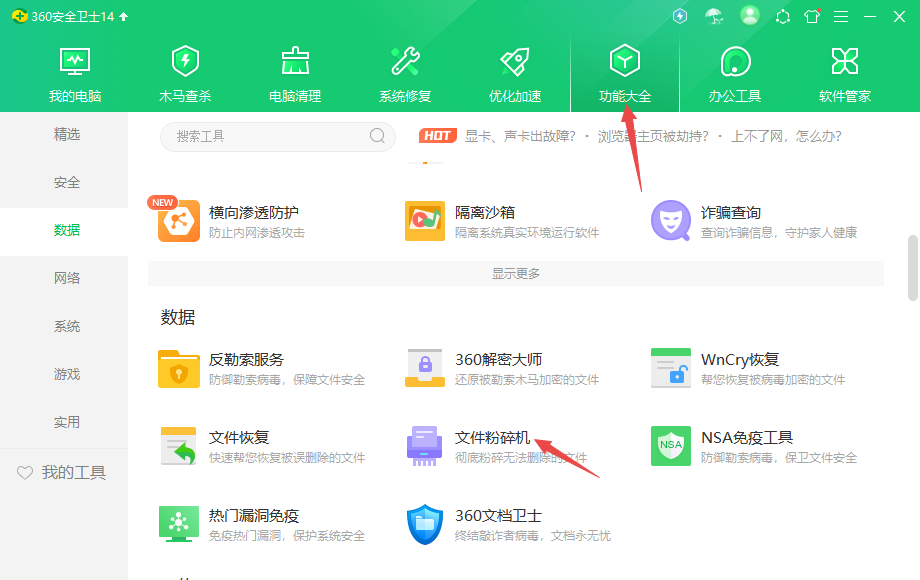
第二步、接着,点击界面左下角的【添加文件】按钮,将需要粉碎的顽固文件添加进来,再或者是将文件直接拖拽到软件的空白处进行添加。
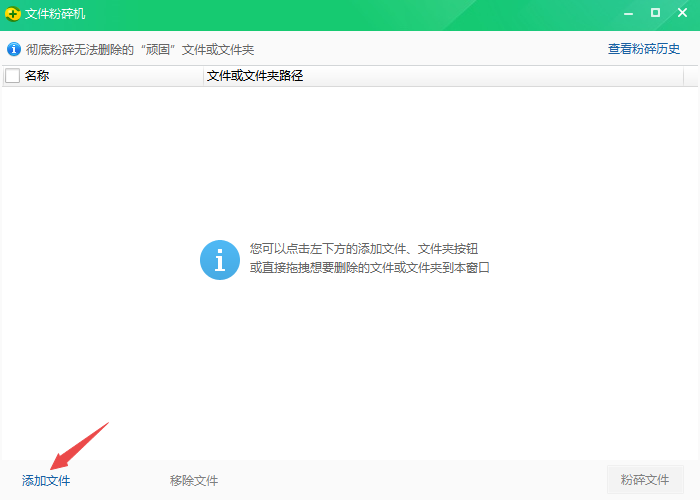
第三步、然后,大家可以根据自己的实际需求,来勾选【防止恢复】或【防止文件再生】的选项。

第四步、最后点击右下角的【粉碎文件】按钮,再点击弹窗中的【确定】按钮即可。

360安全卫士如何恢复已粉碎的文件?
第一步、启动软件,切换到【功能大全】界面中,然后找到【文件恢复】功能,点击它。

第二步、在【选择驱动器】选项中,选择此前粉碎文件的路径,接着点击【开始扫描】按钮。

第三步、扫描完成后,在扫描出来的文件中,找到此前粉碎的文件,勾选它,然后选择【恢复选中的文件】按钮。

第四步、选择一个文件的恢复路径,这里注意一下,不要和之前粉碎文件的分区相同。
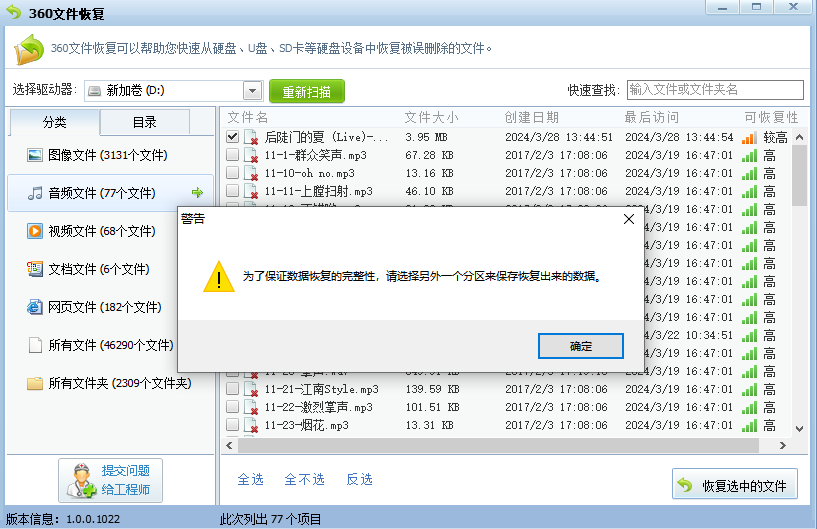
第五步、最后,待软件将文件恢复完成后,软件会自动打开刚刚恢复文件所在的位置,此时大家就可以看到还原后的文件了。
360安全卫士怎样测试网速?
第一步、启动软件,切换到【功能大全】界面中,然后找到【宽带测速器】功能,点击它。

第二步、接着,软件就会弹出宽带测速器并开始进行网速的测试,待测试结束后,大家就可以看到当前的网速了。

360安全卫士在哪打开看片安全防护功能?
第一步、启动软件,点击左上角的【三】图标,然后选择【设置】选项。

第二步、切换到【安全防护中心】设置界面中,并点击左侧列表中的【看片安全防护】选项。

第三步、最后,在右侧的【看片安全防护】选项下,勾选【开启360看片安全防护】功能,最后点击【确定】按钮就可以了。

软件问答
360安全卫士修补漏洞后电脑无法开机怎么办?
首先将电脑进行重启,一直按着键盘上的“F8”按键,然后选择“最后一次正确配置”来尝试修复。如果上述方法试过后不能解决此问题的话,我们按下“F8”按键后,选择“安全模式”来尝试修复。如果试过了上述的方法后,还是不能解决问题的话,那么我们就需要重装电脑系统了。
360安全卫士怎么关闭开机自启动?
打开360安全卫士后,点击页面右上角的三根横线,在出现的下拉选项中,选择“设置”。跳转到360设置中心后,在页面左侧基本设置栏中,选择“开机启动项设置”。右侧页面会自动跳转到目的项,取消开机自启动。
360安全卫士无法安装怎么办?
您好,如果您遇到安全卫士无法安装的问题,可以添加“360安装异常反馈”QQ群:775870625,会有工作人员协助您处理。
360安全卫士如何拦截其他桌面广告弹窗?
您好,您可以在360安全卫士--功能大全中找到“弹窗过滤”开启强力模式,拦截其他桌面广告弹窗。
小编寄语
360安全卫士在病毒查杀和拦截插件运行上,还是有很多可取之处的,习惯使用360旗下产品的小伙伴,可以集齐整套360软件,比如浏览器,游戏中心等,可以减少很多的麻烦,在安全性上也比较有保证。
更新日志
360安全卫士 14.0.1.1002
【云查杀】持续更新AVE病毒库2.1.24.1;
【攻防】office支持横向拦截。
360安全卫士 13.0.0.2004
更新内容:
【软件管家】优化搜索词展现逻辑
【AVE】更新病毒库
360安全卫士 12.0.0.2060
【主动防御】
1.优化拦截规则,有效拦截各类漏洞攻击。
2.增加微软硬件签名,文件识别更加有效。
3.增加文件检测规则,及时检测各类问题文件。
【优化加速】
修复背面新闻崩溃问题,确保及时展现较新较热新闻。
【网盾】
Flash bytearray漏洞拦截支持22.0.0.210.有效拦截漏洞攻击,保护电脑安全。
360安全卫士 12.0.0.1121
1.全新界面:在全新改版后设计更加扁平化,风格更加清新轻巧,内容更丰富,操作更简单
2.安全能力升级:通过360安全大脑将原来的防护体系进行了整合升级,安全防护中心防护体系更加形象
3.感知能力升级:依托360安全大脑的感知能力在风险感知方面进行了智能升级。提供更快速更直观的风险评估和解决方案
4.加速球:接入智能算法体系,更加科学地反映电脑的实时状态
360安全卫士 12.0.0.1081
1.连接360安全大脑:智能识别多种攻击场景,病毒查杀等主要功能的检测和处理能力显著提升
2.加速球:全新升级为智能助理“小贝”,集“智能对话”、“电脑加速”、“安全防护” 为一体,更智能满足用户需求
3.健康助手:定时休息过滤蓝光,保护用眼健康
4.电脑清理:清理能力再升级,并支持对电脑文件深度清理,释放更多可用空间
软件截图
精品软件
下载地址
- PC版

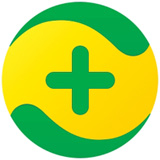
















































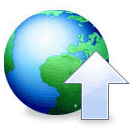 360离线病毒库(64位)正式版1.2.1.1318官方版
360离线病毒库(64位)正式版1.2.1.1318官方版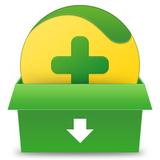 360安全卫士国际版正式版11.0.0.1127官方版
360安全卫士国际版正式版11.0.0.1127官方版 火绒恶性木马专杀工具正式版1.0.0.32官方版
火绒恶性木马专杀工具正式版1.0.0.32官方版 McAfee Stinger 32位正式版12.1.0.2821官方版
McAfee Stinger 32位正式版12.1.0.2821官方版 Emco Malware Destroyer正式版8.2.25.1162官方版
Emco Malware Destroyer正式版8.2.25.1162官方版 好压文件校验小工具(md5校验工具)v2.8 绿色版
好压文件校验小工具(md5校验工具)v2.8 绿色版